Word隐藏文字设置方法与实用技巧
时间:2025-12-09 10:52:55来源:趣传极速
在使用Word文档处理敏感信息时,部分用户需要设置文字隐藏效果。本文将详细解析三种主流实现方式,帮助读者根据实际场景选择最合适的隐藏方案。
文字隐藏基础操作指南:
1、色彩融合隐藏法
通过调整文字颜色使其与背景色一致是最直接的隐藏方式。在个人简历或合同模板中,选中目标文本后右键进入字体设置界面,将字体颜色调整为与文档背景相同的色值(通常设置为白色)。这种方法操作简便,但需注意在彩色背景文档中要精准匹配色值,建议使用取色器工具确保颜色完全一致。
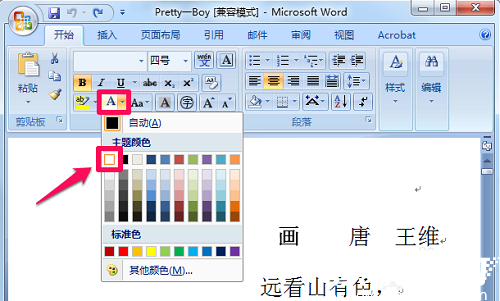
2、内置隐藏功能应用
Word软件自带的专业隐藏功能更为可靠。选定需要保密的文字内容后,右键调出字体设置面板,在「效果」模块勾选「隐藏文字」选项。此方法的优势在于不影响原文格式,且可通过「文件-选项-显示」设置控制隐藏内容的可见性。需要特别说明的是,使用此功能后建议关闭段落标记显示,避免通过隐藏符号暴露机密信息。
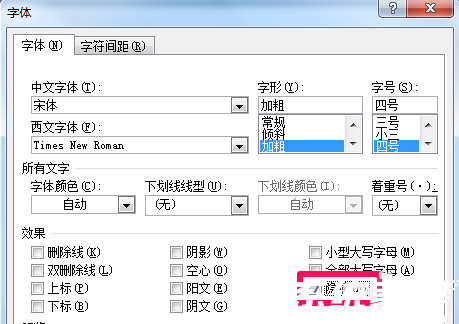
3、图形覆盖技术
针对需要深度隐藏的场景,可采用图片覆盖方案。在目标文字区域插入装饰性图片后,双击图片进入格式设置界面,将版式调整为「浮于文字上方」。此时可通过精细调整图片位置和大小完全覆盖底层文字。建议选择与文档内容相关的装饰图案,既达到隐藏效果又保持版面美观。需要注意的是,该方法可能影响文档打印效果,建议提前进行输出测试。
不同隐藏方法适用于特定场景:色彩融合适合快速临时隐藏;内置功能适合专业文档处理;图形覆盖则适用于视觉设计类文件。使用者应根据文档类型、保密等级和使用场景灵活选择,同时建议定期检查隐藏效果,确保重要信息不会意外泄露。掌握这些技巧后,既能有效保护敏感内容,又能维持文档的专业性和完整性。










